怎样查看电脑开机和关机记录
查询电脑使用痕迹的方法
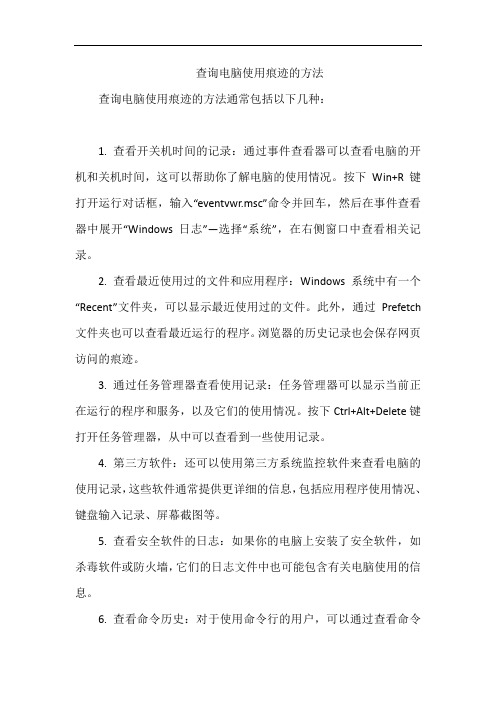
查询电脑使用痕迹的方法查询电脑使用痕迹的方法通常包括以下几种:1. 查看开关机时间的记录:通过事件查看器可以查看电脑的开机和关机时间,这可以帮助你了解电脑的使用情况。
按下Win+R键打开运行对话框,输入“eventvwr.msc”命令并回车,然后在事件查看器中展开“Windows 日志”—选择“系统”,在右侧窗口中查看相关记录。
2. 查看最近使用过的文件和应用程序:Windows系统中有一个“Recent”文件夹,可以显示最近使用过的文件。
此外,通过Prefetch 文件夹也可以查看最近运行的程序。
浏览器的历史记录也会保存网页访问的痕迹。
3. 通过任务管理器查看使用记录:任务管理器可以显示当前正在运行的程序和服务,以及它们的使用情况。
按下Ctrl+Alt+Delete键打开任务管理器,从中可以查看到一些使用记录。
4. 第三方软件:还可以使用第三方系统监控软件来查看电脑的使用记录,这些软件通常提供更详细的信息,包括应用程序使用情况、键盘输入记录、屏幕截图等。
5. 查看安全软件的日志:如果你的电脑上安装了安全软件,如杀毒软件或防火墙,它们的日志文件中也可能包含有关电脑使用的信息。
6. 查看命令历史:对于使用命令行的用户,可以通过查看命令行的历史记录来了解之前执行过哪些命令。
7. 查看网络活动:通过查看网络连接状态和路由器日志,可以了解电脑的网络活动情况。
8. 查看用户账户活动:在“用户账户”设置中,可以查看到不同用户的登录和注销时间。
9. 查看电源使用情况:电源选项中通常会有电源使用情况的记录,这也可以从侧面反映出电脑的使用情况。
10. 查看打印机队列:如果电脑连接了打印机,打印机队列中的打印任务也可以反映出一定的使用情况。
11. 查看剪切板历史:有些剪切板管理工具会保存剪切、复制和粘贴的历史记录。
12. 查看文件和文件夹的历史版本:如果启用了文件历史或者使用了版本控制系统,可以查看文件和文件夹的历史版本。
电脑疑似被人动过?一查就知道!1分钟学会查询电脑使用记录!
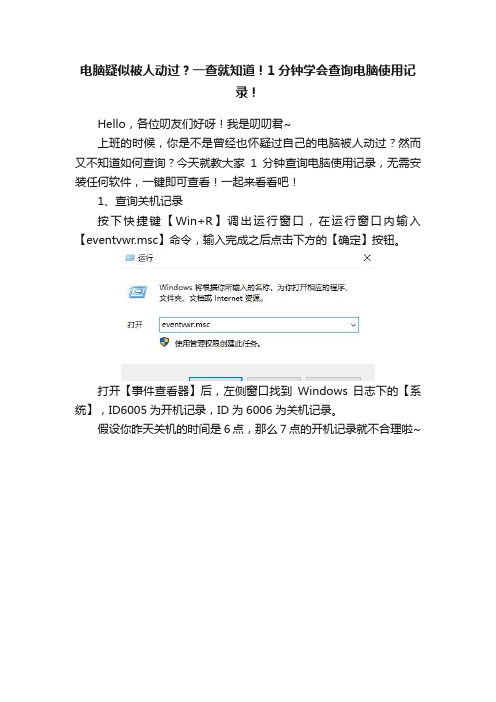
电脑疑似被人动过?一查就知道!1分钟学会查询电脑使用记
录!
Hello,各位叨友们好呀!我是叨叨君~
上班的时候,你是不是曾经也怀疑过自己的电脑被人动过?然而又不知道如何查询?今天就教大家1分钟查询电脑使用记录,无需安装任何软件,一键即可查看!一起来看看吧!
1、查询关机记录
按下快捷键【Win+R】调出运行窗口,在运行窗口内输入【eventvwr.msc】命令,输入完成之后点击下方的【确定】按钮。
打开【事件查看器】后,左侧窗口找到Windows 日志下的【系统】,ID6005为开机记录,ID为6006为关机记录。
假设你昨天关机的时间是6点,那么7点的开机记录就不合理啦~
2、查询最近打开过的文件
按下快捷键【Win+R】调出运行窗口,在运行窗口内输入【recent】命令,输入完成之后点击下方的【确定】按钮。
你会发现,最近打开的所有文件一览无余!根据文件修改时间顺序,就可以查看到被改动的文件以及被改动的时间。
3、查询软件使用情况
打开计算机,在C盘按照“C:\Windows\Prefetch”路径打开“Prefetch”文件夹,即可查看相关软件的使用情况。
以上就是今天的全部内容,学会的赶紧试试看吧!觉得有帮助,还请顺手点个【赞】,好了,散会!。
windows开关机的记录主要是在eventlog中

windows开关机的记录主要是在eventlog中,EventLog 6005 事件日志服务已启动。
(开机)EventLog 6006事件日志服务已停止。
(关机)EventLog 6009按ctrl、alt、delete键(非正常)关机所以可以通过请空eventlog日志来删除开关机记录。
方法:在开始---运行中输入eventvwr.exe 在系统上按右键,选清除所有事件即可,可顺带把其它事件也用同样方法清空。
同样你可对一些IE的缓存之类的文件做一下清除,这个可通过360的痕迹清理来做,这只是针对上网使用记录,而不是针对开关机的记录。
查看电脑使用记录查看开关机打开“我的电脑”,C盘Windows目录下有很多文件,找到一个SchedLgU.txt 它是“计划任务”的日志,会忠实地记录电脑计划任务的执行情况,还有每次开机启动Windows系统的信息。
这下哪怕他半夜里偷偷开电脑,我早上一查就知道了。
查看文档记录开始→我最近的文档,点开这里就可以查看他最近都写了什么文档,看了什么电影、图片。
查看上网记录只要他用IE浏览器浏览任何网站,在Windows\History的文件夹里都将自动保持记录,最近的可记录99天的一切操作过程,包括去过什么网站、看过什么图片、打开过什么文件等信息。
更简单的方法就是打开IE浏览器,在地址栏的边上有一个下拉的按键,点一下,就可以看到最近上网比较频繁的网站了。
楼主明白了吧,把那些文件删了就OK了!在Windows XP中,我们可以通过“事件查看器”的事件日志服务查看计算机的开、关机时间。
因为事件日志服务会随计算机一起启动和关闭,并在事件日志中留下记录。
在这里有必要介绍两个ID号:6006和6005。
在事件查看器里ID号为6006的事件表示事件日志服务已停止,如果你没有在当天的事件查看器中发现这个ID号为6006的事件,那么就表示计算机没有正常关机,可能是因为系统原因或者直接按下了计算机电源键,没有执行正常的关机操作造成的。
记录电脑每次开关机时间的方法

b:
如果你觉得从这么多事件中找开关机事件太费事,你可以使用“筛选”来使内容简洁。在事件查看器的“查看”菜单中选择“筛选”选项,在属性对话框中选择“筛选器”选项卡,并在其中勾选“信息”、“警告”、“错误”三项,在“事件来源”下拉列表中选择“eventlog”,单击“确定”按钮后,系统事件中的内容就少了很多,我们可以轻易找到最近的开关机时间。
其中开机批处理(start.bat)如下:
@echo off>>c:\aaa.txt echo ***开机记录***>>c:\aaa.txt echo.>>c:\aaa.txt echo %date% %time:~0,-3% %username%>>c:\aaa.txt echo.>>c:\aaa.txt echo **************>>c:\aaa.txt echo.>>c:\aaa.txt echo.
d:
如果你想每一次开关机都能清楚地记录在案,那可以用“脚本+批处理”的方法。不过你要亲自动手了,我们使用“脚本+批处理”的方式来实现。只需在开机、关机脚本上添加两个记录时间的批处理命令,让它们随系统启动或关闭记录当时的时间到C:\aaa.txt文件中。
首先新建两个文本文档,分别用来记录开机和关机信息,输入以下的命令,然后另存为“.bat”文件就可以了。
而关机批处理(shutdown.bat)命令只要把start.bat中的“***开机记录***”改为“***关机记录***”即可,其余不变。将上面的两个批处理命令做好后,在“开始”菜单中的“运行”中输入gpedit.msc,打开组策略,依次找到“计算机配置→windows设置→ 脚本(启动和关机)”,双击“启动”,在属性对话框中单击“添加”按钮,并在“脚本名”一栏中填入“start.bat”的绝对路径,单击“确定”按钮。同理设置好关机脚本。这样可以了,开关机做个实验,打开C:\aaa.txt文件,是不是记录了你刚才的关机和开机时间呢?
如何查看或删除电脑历史操作记录-推荐下载

如何查看电脑历史操作记录如何查看电脑历史操作记录?1.看计算机在哪天运行过~运行了多久!(系统安装在c 盘)找到c:\windows\SchedLgU.txt 文件 里面有你自这个系统产生以来曾经工作过的时间,包括哪天开了机 开机时间 关机时间!2.看你最近运行过什么程序:找到C:\WINDOWS\Prefetch 下。
里面有记录你曾经运行过什么程序,文件最前面的及为程序名,后面的执行代码不用理他!如果你没有优化过的话~这里面保存的东西应该是非常有价值的!3.看你最近打开过什么文件(非程序)和文件夹!开始--运行—recent 可以看到在本地硬盘上的操作,(包括打开的电影,word 文档等).还可以运行Local Settings,有个History 的文件夹,里面的记录更详细.若要查看上网记录,运行Local Settings,有个Temporary Internet Files 的文件夹里面是记录上网的.4.看最近在网上做了什么…………等等~显示所有文件个文件夹,找到C:\Documents and Settings\xukunping\Local Settings 目录~~你慢慢探索一下这个文件夹吧~如果没有进行过磁盘清理或相关优化~你所有记录可全在这个里面哦~(包括你上网干了什么坏事~可能还能有视频,图片罪证呢!呵呵)5.查看最近删除了什么: 这就要用到硬盘恢复工具啦~把你曾经以为彻底删除掉的东西都给你翻出来~~哈哈!!----------6、开机到现在的总时间 运行---cmd----systeminfo有一行为“系统启动时间” 其描述的为开机到现在的总时间另有计算机的其它信息,如系统型号;安装初始时间;产品ID 号等;7、开、关机时间在Windows XP 中,我们可以通过“事件查看器”的事件日志服务查看计算机的开、关机时间。
控制面板/管理工具/事件查看器,11、打开“控制面板”,双击“管理工具”,然后打开“事件查看器”,在左边的窗口中选择“系统”选项。
清除电脑开关机记录(4)

清除电脑的开关机记录
在利用电脑中,会留下电脑的操作记录。
虽然能够利用操作痕迹清理软件清理痕迹,但部份操作痕迹(如开关机记录)没有被清除。
本文将介绍如何清除电脑开关机记录。
图为开关机记录被记录软件读取
清理步骤:
一、打开“控制面板”
二、在右上方的搜索框中输入“事件查看器”,在搜索结果中点击“管理工具”
3、在打开的窗口中双击“事件查看器”
4、在“事件查看器”中先双击左侧窗格中的“事件查看器(本地)”,然后双击“Windows 日记”,最后双击“系统”
五、在右边窗格中点击“挑选当前日记”
六、在弹出的对话框中先在“事件级别”中勾选“信息”,然后在“事件来源”当选择“eventlog”,最后点击“肯定”
7、选中列出的全数日记,在右边窗格中点击“清除日记”
八、在弹出的窗口中点击“清除”即可
至此,完成清理。
此刻,咱们打开记录软件查看,能够发觉,已经没有记录了。
如何查看自己电脑的关机记录
如何查看自己电脑的关机记录
有些时候因为电脑安全性的问题,我们需要知道自己电脑的关机记录,看看是否有人在自己离开时打开过自己的电脑,下面就由店铺跟大家分享具体的查看方法吧,希望对大家有所帮助~
查看自己电脑的关机记录的方法
首先打开我们的电脑,然后右击左面“计算机”图标,打开“管理”选项,如下图:
在打开的“计算机管理”管理界面中,我们依次点击左面的“系统工具”——事件查看器,如下图!
然后单击“Windows日志”——“系统” ,然后选择打开右边的“筛选当前日记”,如下图:
在“筛选当前日志”窗口中,事件来源选择“eventlog”,在如下图位置输入“6005,6006”。
ps:eventlog标示开关,而6005表示开机,6006表示关机。
输好后点击确定,在主要窗口就会筛选出我们电脑最近时间的开机关机情况,如下图:
这种方法更简便,直接电脑——开始——运行——eventvwr.msc,调出事件查看器,之后跟前面第三步起是一样的!
点击电脑——开始——控制面板——管理工具——事件查看器,之后跟前面第三步起是一样的!。
查看电脑使用痕迹
查看电脑使用痕迹默认分类2010-06-11 12:57:06 阅读752 评论0 字号:大中小查看开关机打开“我的电脑”,C盘Windows目录下找到一个SchedLgU.txt。
它是“计划任务”的日志,会忠实地记录电脑计划任务的执行情况,还有每次开机启动Windows系统的信息。
查看上网记录在Windows\History的文件夹里将自动保持上网记录,最近的可以记录99天的一切操作过程,包括去过什么网站、看过什么图片、打开过什么文件等信息。
更简单的方法就是打开IE浏览器,在地址栏的边上有一个下拉的按键,点一下,就可以看到最近上网比较频繁的网站了。
查看游戏记录在这个方面,windows本身办法不多,只能求助于第三方软件,例如程序监控专家、小孩电脑管制系统等软件,它们可以记录所有程序运行记录和程序运行时间,也就可以对游戏情况做到了如指掌。
如果你的系统是WINXP,打开资源管理器,在C盘下,点击C:\Documents and Settings\用户名\Local Settings\Temporary Internet Files这里是上网的全部记录。
打开C:\Documents and Settings\用户名\Recent,这里是操作的全部记录控制面板-性能和维护-管理工具-计算机管理-事件察看器->系统:记录所有系统事件运行框中的痕迹:依次选择“开始→运行”命令,在弹出的“运行”对话框中运行“Regedit”命令,在打开的注册表编辑界面中找到HKEY_CURRENT_USER\Software\Microsoft\Windows\CurrentVersion \Explorer\RunMRU,在对应RunMRU分支的右边窗口中,你将看到最近的执行记录打开文件记录:开始——文档——这里有打开文件记录搜索框中的痕迹:每次使用系统的“搜索”对话框查找重要信息时,最新操作的目标关键字都会被“搜索”对话框自动记忆。
教你如何查询个人电脑开机日志
教你如何查询个人电脑开机日志教你如何查询个人电脑开机日志2010-05-28 08:26教你如何查询个人电脑开机日志2008年11月19日星期三21:41Windows系统的事件查看器是Windows 2000/XP中提供的一个系统安全监视工具。
在事件查看器中,可以通过使用事件日志,收集有关硬件、软件、系统问题方面的信息,并监视Windows系统安全。
它不但可以查看系统运行日志文件,而且还可以查看事件类型,使用事件日志来解决系统故障。
在启动Windows 2000系统的同时,事件日志服务会自动启动,所有用户都可以查看应用程序日志和系统日志,但只有管理员才能访问安全日志。
如何找到事件查看器?点击"开始→设置→控制面板",点击"管理工具"。
然后双击"事件查看器"。
现在,你就可以看到事件查看器的界面了(图1)。
图1(点击放大)事件查看器都记录什么信息?事件查看器根据来源将日志记录事件分为应用程序日志(Application)、安全日志(Security)和系统日志(System)。
在左侧的类选择对话框中分别单击相应的日志即可打开进入浏览。
应用程序日志包含由应用程序或一般程序记录的事件,主要记载程序运行方面的信息。
安全日志可以记录有效和无效的登录尝试等安全事件以及与资源使用有关的事件,比如创建、打开或删除文件,启动时某个驱动程序加载失败。
同时,管理员还可以指定在安全日志中记录的事件,比如如果启用了登录审核,那么系统登录尝试就记录在安全日志中。
系统日志包含由Windows系统组件记录的事件。
比如在系统日志中记录启动期间要加载的驱动程序或其他系统组件的故障。
另外,事件查看器还按照类型将记录的事件划分为错误、警告和信息三种基本类型。
错误:重要的问题,如数据丢失或功能丧失。
例如在启动期间系统服务加载失败、磁盘检测错误等,这时系统就会自动记录错误。
这种情况下必须要检查系统。
Win7如何查看本机电脑的启动(开机)与关机时间
Win7如何查看本机电脑的启动(开机)与关机
Win7如何查看本机电脑的启动(开机)与关机具体时间并记录成文本,本文图解教你具体进行操作。
一、控制面板 管理工具(如下图):
二、点“事件查看器”(如下图):
三、在“事件查看器”面板中参看下图操作:
四、在“筛选当前日志”对话框中进行操作:
1.在“事件级别”中勾选“信息”
2.“事件来源”下拉列表中选“Kernel-General”
3.在《所有事件ID》中框中输入12和13,两个数字中间加逗号分开
4.在“关键字”下拉列表中勾选《所有关键字》
5.点“确定”
在“事件查看器”中间筛选部出当前日志(12和13)---见下图:
五、在“事件查看器”右侧点“将已筛选的日志文件另存为...”见下图:
六、在弹出的“另存为”对话框中进行操作:
1.保存类型选“文本文件(制表符分隔)(*.txt)”
2.文件名取“启动关闭”
3.点“确定”,如下图:
保存后的记事本信息见下图:
说明:事件ID“12”数字代表电脑启动;事件ID“13”数字代表电脑关闭。
- 1、下载文档前请自行甄别文档内容的完整性,平台不提供额外的编辑、内容补充、找答案等附加服务。
- 2、"仅部分预览"的文档,不可在线预览部分如存在完整性等问题,可反馈申请退款(可完整预览的文档不适用该条件!)。
- 3、如文档侵犯您的权益,请联系客服反馈,我们会尽快为您处理(人工客服工作时间:9:00-18:30)。
转载请保留出处,谢谢支持!
网瑞测速 /
作为一个网络管理员,需要对电脑做各方面的管理,电 脑开机关机记录也是工作中的一部分,对于新生的网管 来说,如何查看电脑开关机记录呢控制面板”,双击“管理工具”,然后打开“事件查看器”;
2、右键单击“系统”寻属性”,(注
:日志文件默认大小为512KB,因此当记录的文件超过512KB时会自 动将较早日期的信息清除,也可在此页面修改日志大小及保存日 期); 3
、点寻筛选器”在事件来源处选择“eventlog ”,在下面 的其他条件中也可做选择; 4、点击确定后,在下图中可以看到筛选中的事件;
5、双击其中的任意一个事件,在弹出的窗口中,在描述 框里“事件日志服务已启动”意味着这个时间开机,如 果是“事件日志服务已停止”则意味着这个
时间关机; 通过以上的方法,在系统中都可以查看计算机之前的开、 关机时间,查看电脑开机关机记录,这也是对电脑的一 种安全的管理措施。
